GitHub - платформа для совместной работы над проектами и управления программным обеспечением. Установка программы через GitHub полезна для получения последней версии приложения или участия в разработке проекта.
Установка программы через GitHub может показаться сложной, но на самом деле это просто. В этой статье мы рассмотрим, как установить программу через GitHub, чтобы получить свежую версию приложения.
Прежде чем начать, вам понадобится учетная запись на GitHub и программы Git и GitHub Desktop на вашем компьютере.
- Для установки Git: перейдите на официальный сайт Git, скачайте установщик для вашей операционной системы и установите программу, следуя инструкциям.
- Для установки GitHub Desktop: перейдите на официальный сайт GitHub, скачайте установщик для вашей операционной системы и установите программу, следуя инструкциям.
Теперь у вас есть все необходимое, чтобы приступить к установке программы с помощью GitHub.
Примечание: Здесь мы будем говорить о установке программы через GitHub Desktop. Можно также использовать Git через командную строку, но для удобства рекомендуется использовать GitHub Desktop.
Шаг 1: Установка программы

На странице репозитория найдите зеленую кнопку "Code" и нажмите на нее. Выберите "Download ZIP".
После скачивания ZIP-архива распакуйте его в удобное место на компьютере. Теперь можно переходить ко второму шагу установки.
Предварительные условия для установки программы

Перед установкой программы через GitHub необходимо выполнить некоторые важные предварительные шаги:
1. Проверьте операционную систему и требования программы.
2. Установите Git с сайта https://git-scm.com/downloads.
3. Зарегистрируйтесь на GitHub на https://github.com.
4. Установите и настройте SSH-ключ для вашей учетной записи на GitHub. SSH-ключи служат для безопасной аутентификации и позволяют вам общаться с удаленным репозиторием на GitHub. Инструкции по созданию и настройке SSH-ключей доступны на сайте GitHub.
После выполнения всех предварительных условий, вы будете готовы установить программу с помощью GitHub и взаимодействовать с ее репозиторием на GitHub.
Как создать учетную запись на GitHub

- Откройте веб-сайт GitHub по адресу https://github.com.
- На главной странице нажмите кнопку "Sign up for GitHub".
- Введите ваше имя пользователя, адрес электронной почты и пароль, а затем нажмите "Sign up for GitHub".
- Для создания учетной записи вам нужно будет ввести текст изображения или получить код подтверждения по электронной почте.
- После этого вам предложат выбрать тарифный план. Вы можете выбрать бесплатный план с базовыми функциями GitHub.
- Затем вам нужно будет заполнить информацию о себе и организации. Вы можете пропустить этот шаг.
- Нажмите "Submit" для завершения создания учетной записи.
Теперь у вас есть учетная запись на GitHub! Вы можете использовать ее для публикации своих проектов, общения с другими разработчиками и многого другого. Желаем успехов!
Получение программного кода с помощью Git

Код в Git хранится в репозитории, который можно склонировать или скачать на свой компьютер. Для этого выполните несколько простых шагов:
1. Установите Git на компьютер. Система управления версиями, которая помогает отслеживать изменения в коде.
2. Создайте пустую папку для проекта. В ней будет храниться весь код и файлы проекта.
3. Откройте командную строку (терминал). Для работы с Git пригодится командная строка, в которой вы будете вводить все нужные команды.
4. Используйте команду "git clone" для клонирования репозитория. Введите "git clone [URL репозитория]" для скачивания кода и файлов на компьютер.
5. Укажите путь к папке, где вы хотите сохранить код. Команда "git clone" скопирует все файлы из репозитория в указанную вами папку.
6. Начните работу с полученным кодом. Теперь у вас есть весь программный код, который был загружен в репозиторий. Вы можете открыть его в любой среде разработки и начать работать над проектом.
Использование Git и GitHub позволяет не только получать код, но и участвовать в разработке проектов, делать вклады в код, отслеживать и комментировать изменения других разработчиков.
Установка программы: шаг 2

Проверьте, что вы находитесь в правильной папке, введя команду «ls» (для Linux и macOS) или «dir» (для Windows). Вы увидите список файлов и папок в текущей директории. Убедитесь, что код программы присутствует.
| На странице с обзором репозиториев нажмите на кнопку "New". |
| Введите название репозитория в поле "Repository name". Название должно быть уникальным для вашего аккаунта. |
| Добавьте краткое описание репозитория в поле "Description". |
| Выберите настройки видимости репозитория (Public или Private). |
| Укажите, хотите ли вы создать репозиторий с файлами README, .gitignore и лицензией. |
| Нажмите кнопку "Create repository" для создания репозитория. |
После создания репозитория на GitHub вы сможете клонировать его на свой компьютер, добавлять файлы, вносить изменения и делать коммиты. Вы также сможете приглашать других разработчиков в свой репозиторий для совместной работы.
| Добавьте файлы проекта в локальный репозиторий с помощью команды git add . | |
| Шаг 6 | Зафиксируйте изменения в локальном репозитории с помощью команды git commit -m "Описание изменений". |
| Шаг 7 | Связывайте локальный репозиторий с удаленным репозиторием на GitHub с помощью команды git remote add origin [URL удаленного репозитория]. |
| Шаг 8 | Загрузите файлы проекта на GitHub, выполнив команду git push origin master. |
Теперь ваша программа успешно загружена на GitHub и доступна для других пользователей. Вы можете продолжить работу над проектом, добавлять новые файлы, вносить изменения и управлять версиями с помощью Git.
Перед загрузкой программы на GitHub у вас должен быть установлен Git на компьютере и настроены учетные данные для доступа к аккаунту GitHub.
Как клонировать репозиторий на локальный компьютер

Установите Git на компьютер, если его еще нет. Затем перейдите на страницу репозитория на GitHub, который хотите клонировать.
На странице репозитория найдите кнопку "Clone or download" (Клонировать или скачать) в правом верхнем углу и нажмите на нее. Скопируйте URL-адрес репозитория из появившегося окна.
Откройте командную строку на компьютере и перейдите в папку, где хотите клонировать репозиторий.
Введите команду "git clone" и вставьте скопированный URL-адрес. Например:
git clone https://github.com/username/repository.git
Нажмите Enter, чтобы выполнить команду.
Git начнет клонирование репозитория и скопирует файлы на ваш компьютер.
После успешного клонирования вы сможете работать над программой и вносить изменения в файлы, используя свои любимые текстовые редакторы и среды разработки.
Установка программы: шаг 3
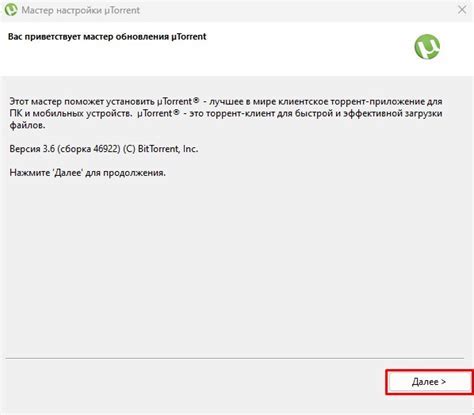
1. Перейдите к репозиторию программы на GitHub.
2. Найдите раздел "Releases" или "Release" в верхней панели навигации.
3. Выберите последнюю доступную версию программы.
4. Пролистайте страницу вниз и найдите раздел "Assets" или "Attached files".
5. Найдите файл с расширением ".exe" или ".dmg" в разделе "Assets".
6. Кликните на файл, чтобы начать загрузку.
7. Дождитесь завершения загрузки.
8. Найдите скачанный файл на компьютере.
9. Запустите файл и следуйте инструкциям установщика.
10. После успешной установки закройте установщик и начните пользоваться программой.